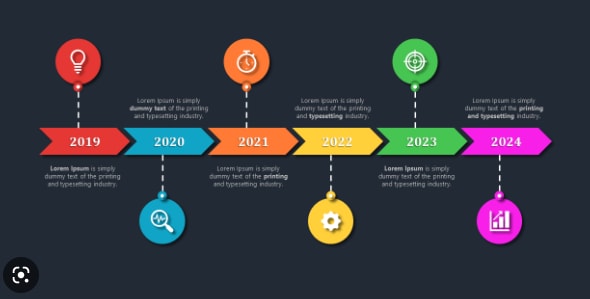
Die chronologische Darstellung der Liste von Ereignissen wird gemeinhin als Zeitleiste bezeichnet. Dieses Diagramm zeigt einen langen Balken mit den Start- und Endzeiten bestimmter Ereignisse. Es hilft den Betrachtern zu verstehen, wann die Ereignisse tatsächlich stattgefunden haben. Eine Zeitleiste wird für verschiedene Zwecke verwendet, z.B. zur Planung Ihres Tages, Ihrer Tour oder zur Kontrolle Ihres Erfolgs.
Auf dem Markt gibt es eine Reihe von Tools zur Erstellung von Zeitleisten. Unter ihnen steht PowerPoint an erster Stelle. Diese Software hilft Ihnen bei der Erstellung von einfachen bis hin zu fortgeschrittenen Zeitleisten mit Neugestaltung und manuellen Anpassungen. Möchten Sie eine PPT-Folie für die Zeitleiste erstellen? Suchen Sie eine schrittweise Anleitung zum Zeichnen einer bearbeitbaren Vorlage für eine PPT Zeitleiste? In dem folgenden Beitrag erfahren Sie alles darüber. Schauen wir uns diesen Leitfaden an, um mehr über die Einzelheiten zu erfahren.
Eine Liste der in PowerPoint erstellten Vorlagen für die Zeitleiste
Bevor wir uns mit den Einzelheiten der Erstellung einer Zeitleiste in PowerPoint beschäftigen, sollten wir uns einige PowerPoint Vorlagen für Zeitleisten ansehen, um dieses Thema besser zu verstehen. Nachfolgend finden Sie eine Liste der drei Vorlagen für die Zeitleiste.
1. Vorlage für die Zeitleiste des Einstellungsprozesses in PowerPoint
Diese Zeitleiste wurde erstellt, um einen Plan für die Anwerbung zu präsentieren. Mit diesem Diagramm können Sie den Einstellungsprozess Ihres Unternehmens in sechs verschiedenen Schritten verbessern. Der erste Schritt besteht darin, Marktforschung zu betreiben, um die aktuellen Trends zu verstehen. Als Nächstes können Sie einige persönliche Nachforschungen anstellen, um Muster zu finden, die den Bedürfnissen des Marktes entsprechen.
Der nächste Schritt ist die Suche nach den richtigen Kandidaten, deren Fähigkeiten genau mit der ausgeschriebenen Stelle übereinstimmen. Sobald Sie die potenziellen Kandidaten gefunden haben, führen Sie deren Vorstellungsgespräche, um die besten Talente in die engere Auswahl zu nehmen. Als nächstes sammeln Sie die Informationen über die in die engere Wahl gekommenen Ressourcen und gehen zur finalen Rekrutierung über. Sie können alle sechs Schritte in der unten angezeigten Vorlage für die PPT Zeitleiste sehen.

2. 5-Jahres Zeitleiste in PowerPoint
Diese Vorlage für eine Zeitleiste listet, wie der Name schon sagt, die Abfolge der Ereignisse auf, die in den fünf Jahren (2019 bis 2023) passiert sind. Sie wird erstellt, um die Fortschritte zu überwachen, die im Laufe eines jeden Jahres gemacht werden. Viele Unternehmen verwenden diese Zeitleisten-Vorlage, um den Fortschritt eines Prozesses in den letzten Jahren zu überprüfen. Sie ermöglicht ihnen, würdige Diskussionen darüber zu führen, wie sie ihr Geschäft auf die nächste Ebene bringen können.
Sie können diese Zeitleiste in PowerPoint erstellen, um verschiedene Meilensteine bestimmter Projekte zu überwachen und ein reibungsloses Wachstum zu gewährleisten. Wenn Sie die Leistung des früheren Projektfortschritts genau im Auge behalten, wird es einfacher, die nächsten Schritte zu unternehmen. Das ist es, was renommierte Projektmanager in der Regel tun, um ihren Projekten zu neuen Höhenflügen zu verhelfen.
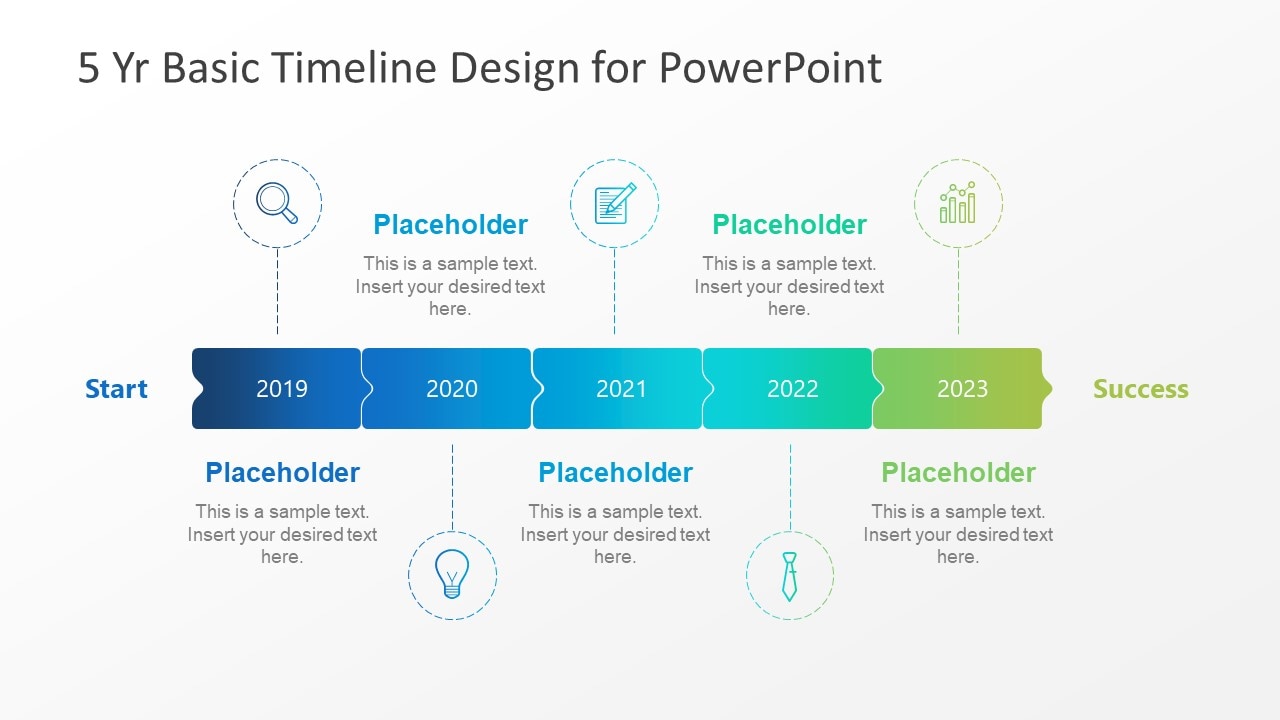
3. 6 Meilensteine - kreative Zeitleisten Vorlage
Diese PPT Zeitleiste wurde speziell entwickelt, um komplexe Themen oder Ideen (die viele Informationen enthalten und sich über Jahre hinziehen) auf einfache Weise zu präsentieren, so dass jeder sie besser verstehen kann. Die folgende Abbildung zeigt eine Zeitleiste für das Projekt, das sechs Meilensteine erreichen muss, bevor es abgeschlossen werden kann.
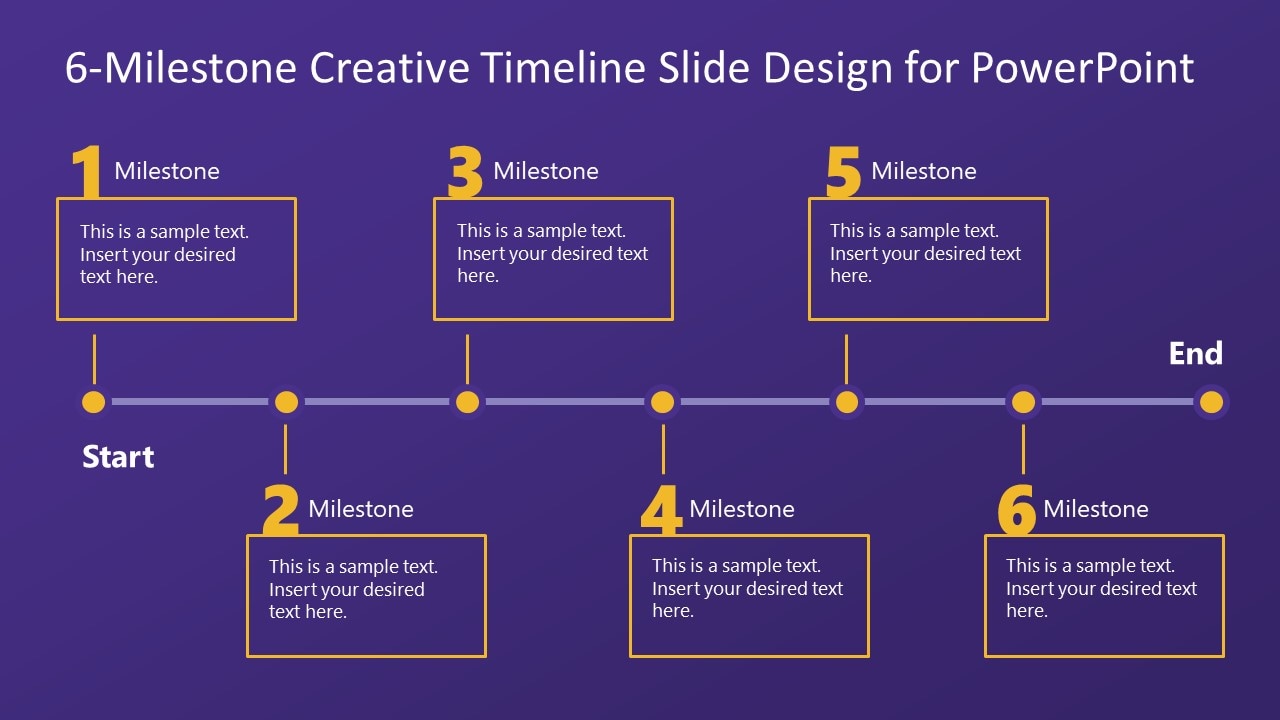
Wie erstellt man eine Zeitleiste mit PPT-Vorlagen?
Wenn Sie eine kostenlose Zeitleiste in einer PowerPoint Vorlage erstellen möchten, folgen Sie den unten aufgeführten Schritten.
Schritt 1: Starten Sie PowerPoint auf Ihrem Computer und öffnen Sie die leere Folie.
Schritt 2: Gehen Sie nun auf die Registerkarte "Einfügen" und tippen Sie auf die "SmartArt" Option, wie unten gezeigt.

Schritt 3: Wählen Sie dann die Option "Verarbeiten" aus dem linken Menü und wählen Sie die grundlegende Zeitleiste.
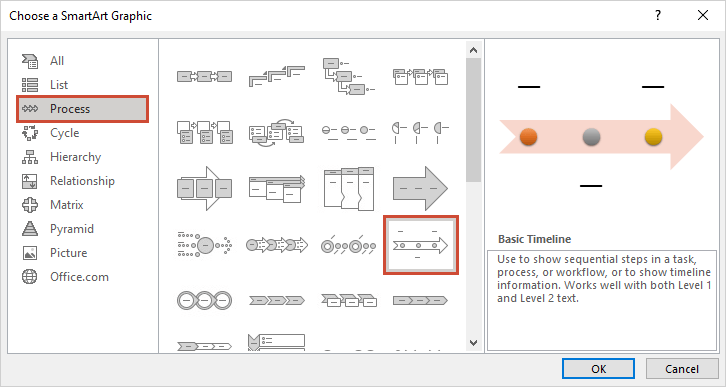
Schritt 4: Es ist an der Zeit, Ihre Daten, einschließlich Datum und Uhrzeit des Projekts, in Ihre Zeitleiste einzufügen, wie unten dargestellt.
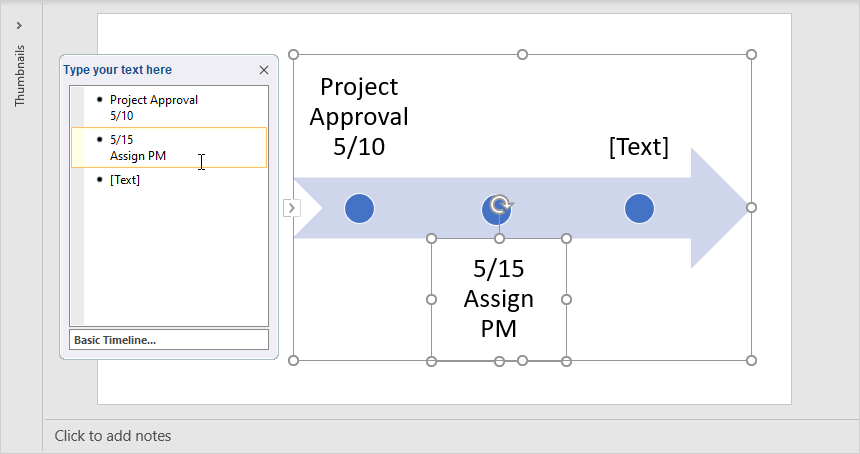
Hinweis: Wenn Sie weitere Meilensteine hinzufügen möchten, drücken Sie die "Enter"-Taste nach dem bestehenden Meilenstein.
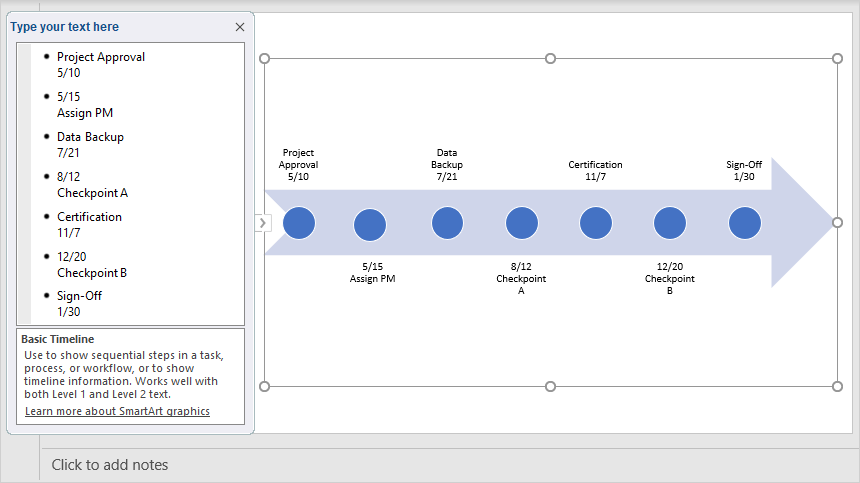
Schritt 5: Jetzt können Sie Ihre Zeitleiste in PowerPoint ganz nach Ihren Wünschen gestalten.
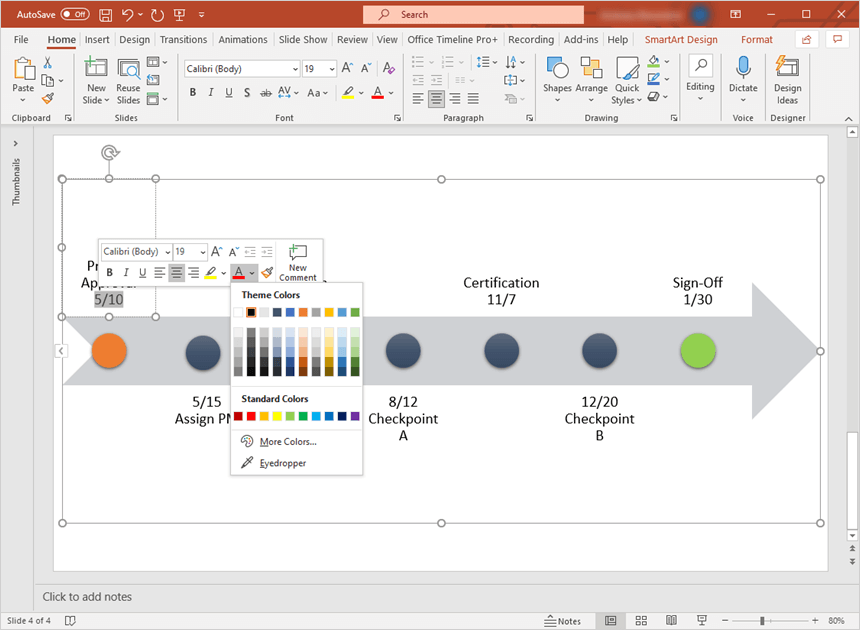
Schritt 6: Bei diesem Schritt geht es darum, die Vorlage für die Zeitleiste auf Ihrem Laptop oder Computer zu speichern.
Entdecken Sie diese Webseiten, um bearbeitbare Zeitleisten PPT Vorlagen zu erhalten
Sind Sie auf der Suche nach bearbeitbaren Vorlagen für Zeitleisten in PowerPoint? Die unten aufgelisteten Webseiten helfen Ihnen, diese zu erhalten. Schauen wir uns an, was diese Webseiten zu bieten haben.
1. Superside
Es ist eine gute Webseite, die einen eigenen Blog-Bereich eingerichtet hat, um die Community zu informieren. Superside hat viele Blogbeiträge erstellt, in denen bearbeitbare PowerPoint-Vorlagen angeboten werden. Wenn Sie neu im Zeichnen von Zeitleisten für Projekte sind, besuchen Sie diese Webseite, um nach der entsprechenden Vorlage zu suchen und loszulegen.
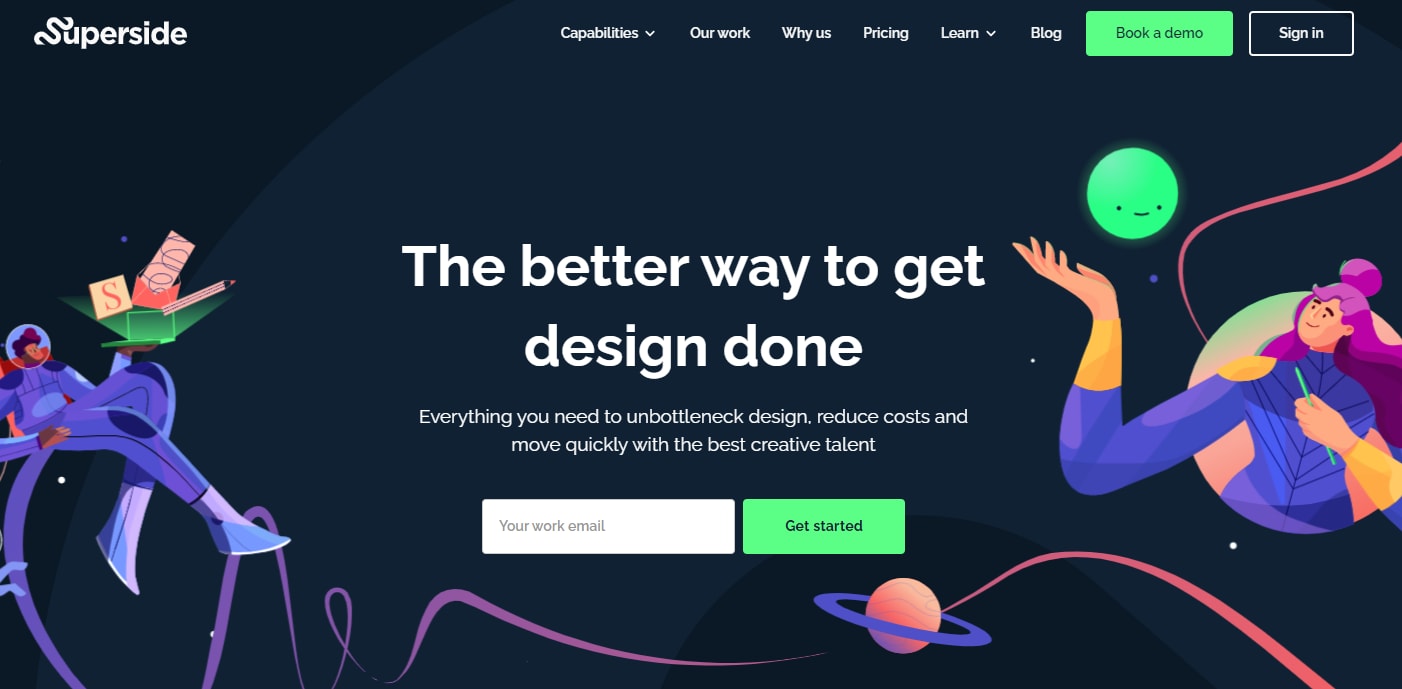
2. Slide Egg
Ganz gleich, ob Sie eine einfache oder eine fortgeschrittene Vorlage für die Zeitleiste benötigen, Slide Egg hat alles, was Sie brauchen. Von Marketing bis hin zu Wirtschaft und Bildung bietet es bearbeitbare Vorlagen zur Erstellung von Zeitleisten für eine Vielzahl von Bereichen. Besuchen Sie diese Webseite, um unvergleichliche PPT Zeitleisten in editierbarer Form zu erhalten.
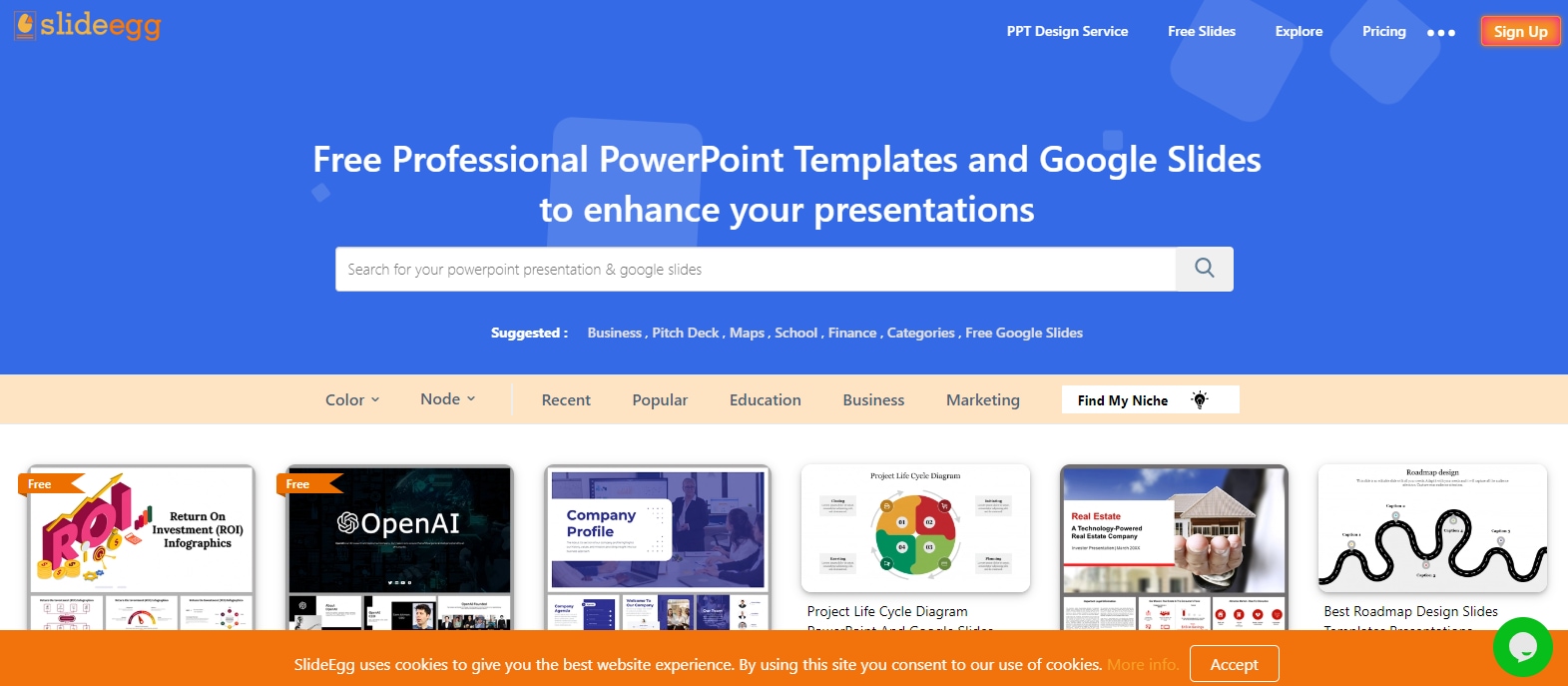
3. Slide Model
Sind Sie auf der Suche nach Entwürfen für Zeitleisten in PowerPoint? Wenn ja, dann suchen Sie nicht weiter als bis zu Slide Model. Es ist eine wunderbare Online-Quelle, um bearbeitbare Vorlagen für Zeitleisten zu erhalten, mit denen Sie große Ideen auf einfache und effektive Weise präsentieren können. Sie können diese Vorlagen mit nur einem einzigen Klick verwenden.
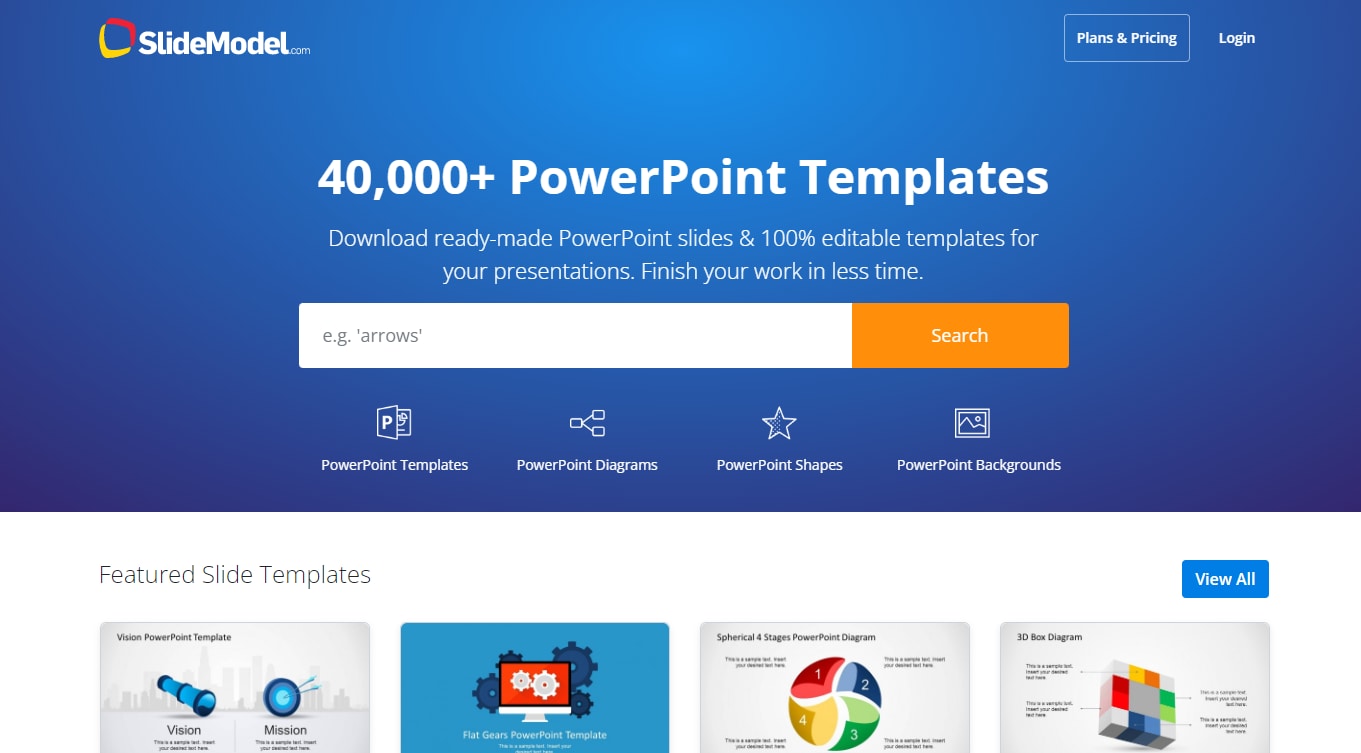
4. Slide Uplift
Auf dieser Webseite finden Sie editierbare PowerPoint-Vorlagen, mit denen Sie innovative Zeitleisten erstellen und Ihre Ideen auf leicht verständliche Weise präsentieren können. Von einfach bis komplex und für Fortgeschrittene bietet Slide Uplift alles, was es zu entdecken gibt. Ganz gleich, ob Sie eine Zeitleiste für ein Projekt oder ein Unternehmen benötigen, auf dieser Webseite werden Sie fündig.
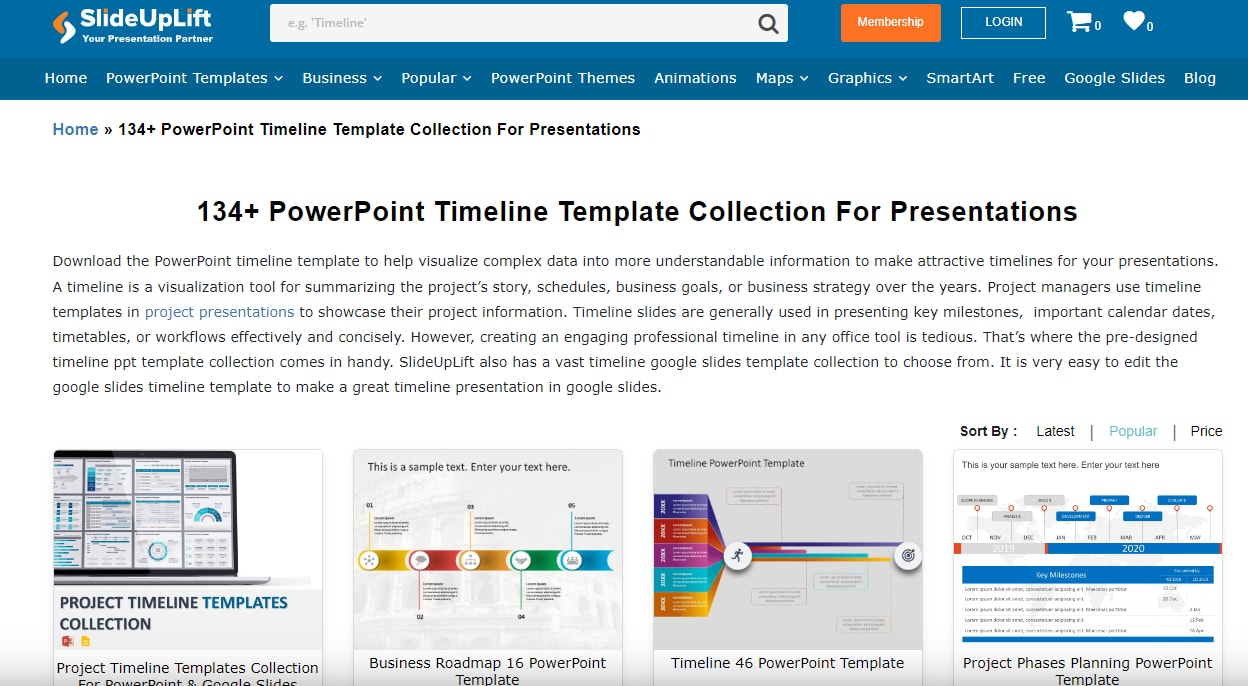
5. Presentation Go
Dies ist eine weitere großartige Sammlung von PPT-Beispielen für die Zeitleiste. Wenn Sie im Handumdrehen eine Zeitleiste erstellen möchten, die das bisherige Wachstum des Prozesses oder Projekts überwacht, lohnt sich die Suche nach Vorlagen auf Presentation Go ganz bestimmt. Tausende von Menschen sind mit dieser Webseite verbunden und profitieren von den dort aufgeführten editierbaren Vorlagen.
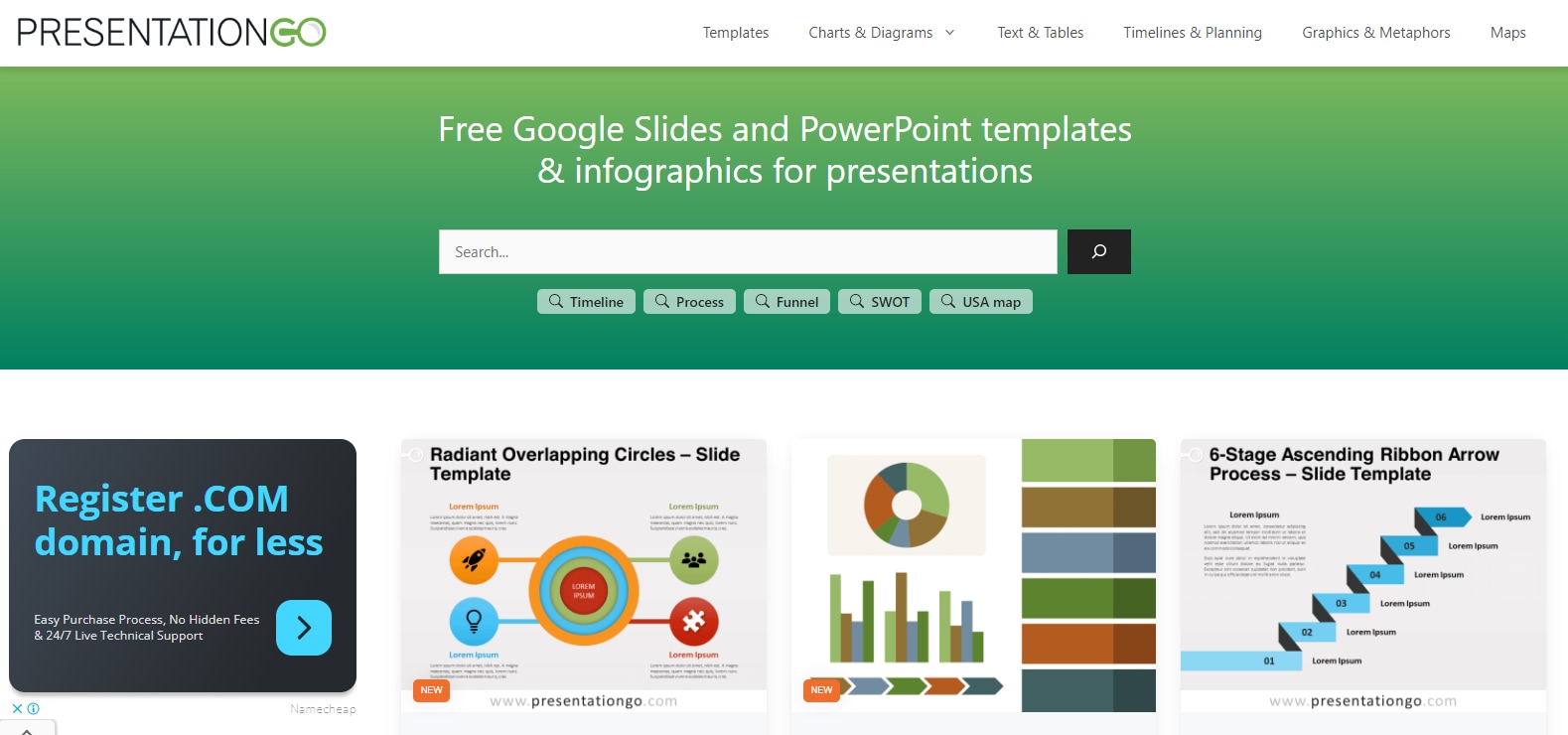
EdrawMind: Ein wundervolles Tool zur Erstellung von spannenden Zeitleisten
Es gibt eine Reihe von Tools zur Erstellung von Zeitleisten, aber die Auswahl der richtigen Software ist eine knifflige Aufgabe. Aber keine Sorge, mit Wondershare EdrawMind können Sie diese Diagramme innerhalb weniger Minuten erstellen. Es ist für Mac-, Linux- und Windows-Computer verfügbar. Darüber hinaus sind auch Android- und iOS-Apps für EdrawMind verfügbar, mit denen Sie ganz einfach Zeitleisten erstellen können.
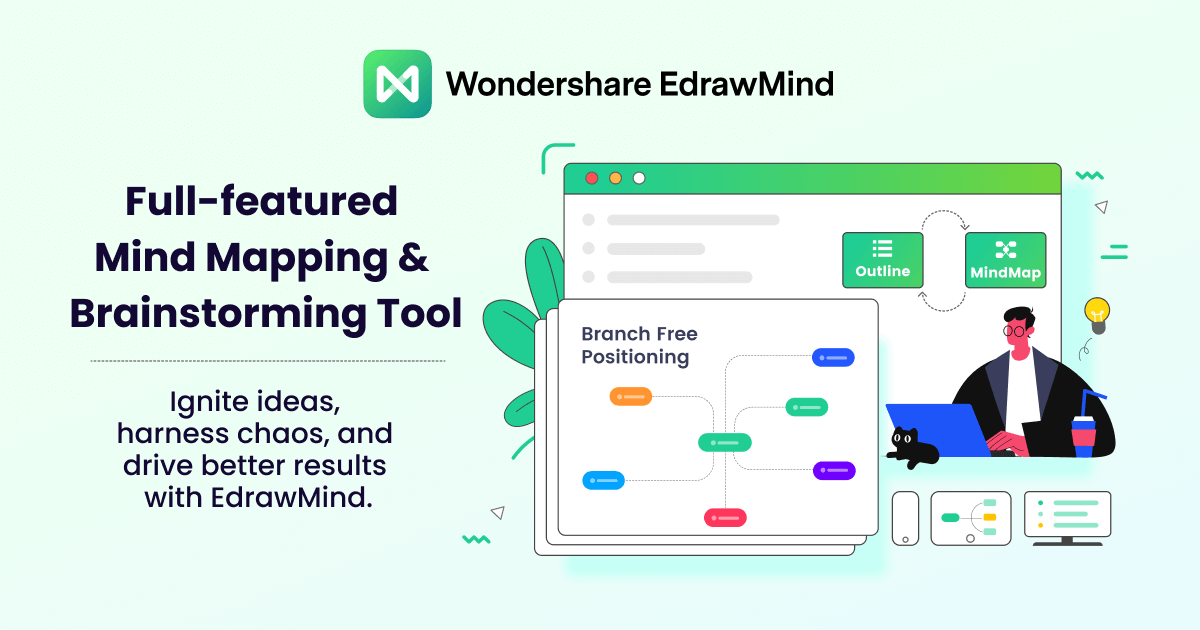
Wie erstellt man eine Zeitleiste mit EdrawMind und konvertiert sie in PPT?
So erstellen Sie eine Zeitleiste mit EdrawMind und konvertieren sie in PowerPoint-Folien.
Schritt 1 Installieren Sie EdrawMind und öffnen Sie die Software
- Falls Sie es noch nicht getan haben, laden Sie EdrawMind von der offiziellen Webseite herunter und installieren Sie es.
- Starten Sie die Software, sobald sie installiert ist.
Schritt 2 Erstellen Sie eine neue Mind Map
Öffnen Sie diese Software und wählen Sie entweder die gewundene Zeitleiste oder das horizontale Layout aus der Liste, wie unten gezeigt.
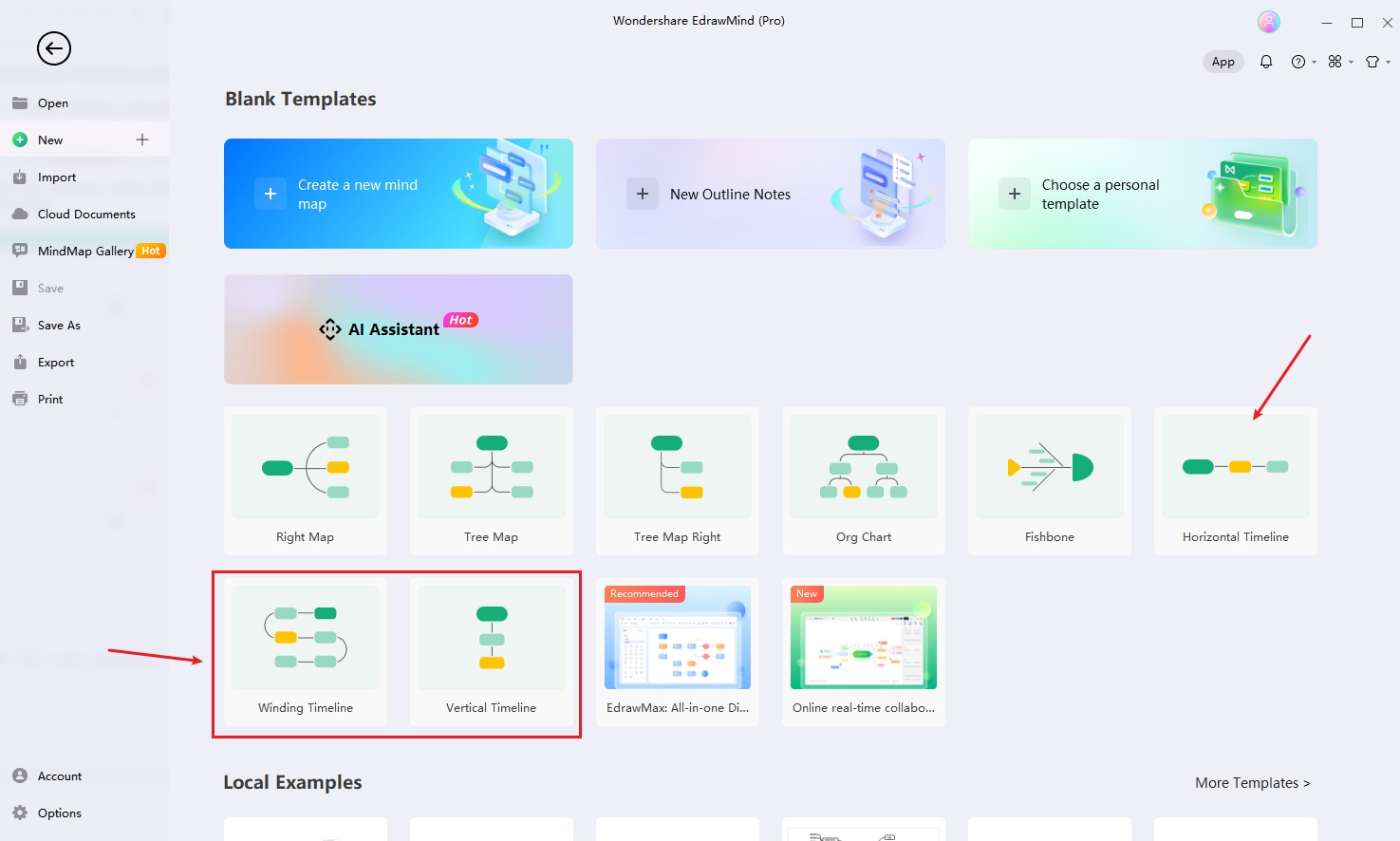
Schritt 3 Anpassen der Zeitleiste
Gehen Sie nun auf der rechten Seite des Fensters in die Design-Galerie und wählen Sie dort das gewünschte Design für die Zeitleiste aus. Fügen Sie dann Text, Symbole und ähnliche Dinge hinzu, um das von Ihnen gewählte Design anzupassen.
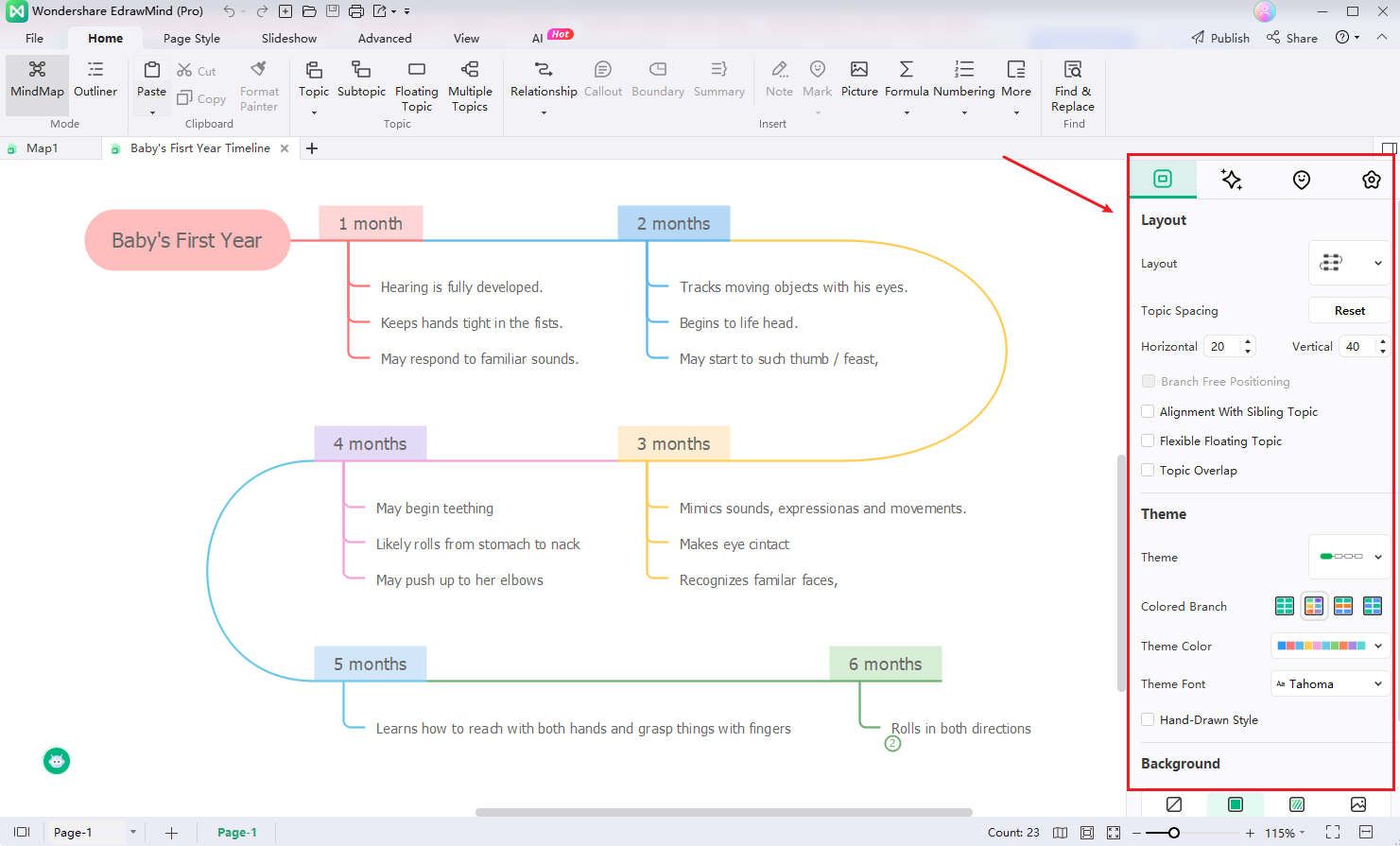
Schritt 4 Speichern und präsentieren
Sobald Ihre Vorlage für die Zeitleiste fertig ist, können Sie sie in die Folien konvertieren. Gehen Sie dazu auf die Registerkarte "Slideshow" und wählen Sie die Option "Automatisch erstellen". Das konvertiert Ihre Zeitleiste im Handumdrehen automatisch in Folien.

Hinweis: Weitere Details in "Wie erstellt man seine persönliche Zeitleiste mit Wondershare EdrawMind? 2 Methoden!"
Wenn Sie an einem großen Projekt arbeiten, das vor einigen Jahren begonnen wurde und sich voraussichtlich über mehrere Jahre hinziehen wird, gibt es nichts Besseres, als eine Zeitleiste zu erstellen, um den Fortschritt des Projekts effektiv zu überwachen. Hier spielen die Vorlagen für die Zeitleiste in PowerPoint eine wichtige Rolle. Mit diesem Diagramm können Sie eine Reihe von Ereignissen in chronologischer Reihenfolge auflisten.
Auch wenn die Erstellung einer Vorlage für eine Zeitleiste eine Herausforderung zu sein scheint, hat Wondershare EdrawMind diese Aufgabe für Sie super einfach gemacht. Dieses Tool enthält viele Vorlagen für Zeitleisten, von denen Sie profitieren können. Darüber hinaus können Sie damit auch eine Zeitleiste von Grund auf neu erstellen. Das Beste an diesem Dienstprogramm ist, dass es in Android- und iOS-Apps verfügbar ist und Sie es auf Windows-, Mac- und Linux-Computern ausführen können. Testen Sie die kostenlose Testversion, bevor Sie den Premium Tarif kaufen.



